Rapportages¶
Odoo Helpdesk bevat verschillende rapporten die de mogelijkheid bieden om trends voor klantondersteuningstickets te volgen, verbeterpunten te identificeren, de werklast van werknemers te beheren en te bevestigen wanneer aan de verwachtingen van de klant is voldaan.
Beschikbare rapporten¶
Hieronder vind je meer informatie over de beschikbare rapporten in Odoo Helpdesk. Om de verschillende rapporten te bekijken, ga naar .
Ticketanalyse¶
Het rapport Ticketanalayse () geeft een overzicht van elke klantondersteuningsticket in de database. Dit omvat het aantal tickets dat is toegewezen aan teams en individuele gebruikers.
Dit rapport is nuttig om te bepalen waar teams de meeste tijd aan besteden en of er een ongelijke werklastverdeling is onder het ondersteuningsteam. Het standaardrapport telt het aantal tickets per team en groepeert ze per stadium.

Er kunnen alternatieve meetwaarden worden geselecteerd om bij te houden waar de meeste tijd aan wordt besteed in verschillende fases van de workflow. Om de meetwaarden te wijzigen die worden gebruikt voor het rapport dat momenteel wordt weergegeven, klik op de knop Meetwaarden en selecteer één of meer opties in het vervolgkeuzemenu:
Gemiddeld aantal uren om te reageren: gemiddeld aantal werkuren tussen het tijdstip waarop een klant een bericht verstuurt en het tijdstip waarom het ondersteuningsteam reageert. Deze meetwaarde omvat niet de berichten die zijn verzonden toen het ticket zich in een gevouwen fase bevond
Uren open: aantal uren tussen de datum waarop het ticket is aangemaakt en de sluitingsdatum. Als er geen sluitingsdatum op het ticket staat, wordt de huidige datum gebruikt. Deze meetwaarde is niet specifiek voor werkuren
Gewerkte uren: aantal uren van een Urenstaat geregistreerd op een ticket. Deze meetwaarde is enkel beschikbaar als de functie Urenstaten ingeschakeld is op een team en als de huidige gebruiker deze mag bekijken
Uren om toe te wijzen: aantal werkuren tussen de datum waarop het ticket is aangemaakt en de datum waarop het aan een teamlid is toegewezen
Uren om te sluiten: aantal werkuren tussen de datum waarop het ticket is aangemaakt en de datum waarop het is gesloten
Uren tot eerste reactie: aantal werkuren tussen de datum waarop het ticket is ontvangen en de datum waarop het eerste berichtje is verstuurd. Deze meetwaarde omvat niet de e-mail die automatisch verzonden wordt wanneer een ticket een fase bereikt
Uren tot SLA-deadline: aantal resterende werkuren om aan de laatste SLA deadline op een ticket te voldoen
Beoordeling /5: waarde toegekend aan de beoordeling die een klant heeft gegeven (Ontevreden = 1, Oké/Neutraal = 3, Tevreden = 5)
Aantal: totaal aantal tickets
Notitie
Werkuren worden berekend op basis van het standaard werkrooster. Om het werkrooster te bekijken of te wijzigen, ga naar de applicatie en selecteer .
SLA statusanalyse¶
Het rapport SLA statusanalyse () houdt bij hoe snel aan een SLA (Service Level Agreement) wordt voldaan, evenals het succespercentage van individuele beleidsregels.
Standaard wordt dit rapport gefilterd om het aantal mislukte SLAs weer te geven, evenals het mislukkingspercentage over de laatste 30 dagen, gegroepeerd per team.

Om de meetwaarden die gebruikt worden voor het rapport dat momenteel wordt weergegeven of om extra meetwaarden toe te voegen, klik op de knop Meetwaarden en selecteer één of meerdere opties in het vervolgkeuzemenu:
% mislukte SLA: percentage tickets waarbij ten minste één SLA is mislukt
% SLA in behandeling: percentage tickets met ten minste één SLA nog in behandeling is en waarbij geen SLAs zijn mislukt
% succesvolle SLA: percentage tickets waarbij alle :
SLAs (Service Level Agreements)geslaagd zijnAantal SLA mislukt: aantal tickets waarbij ten minste één SLA is mislukt
Aantal SLA gehaald: aantal tickets waarbij alle SLAs geslaagd zijn
Aantal SLA in behandeling: aantal tickets met ten minste één SLA in behandeling en waarbij geen SLAs zijn mislukt
Werkuren om toe te wijzen: aantal werkuren tussen de datum waarop het ticket is aangemaakt en de datum waarop het aan een teamlid is toegewezen
Werkuren om te sluiten: aantal werkuren tussen de datum waarop het ticket is aangemaakt en de datum waarop het is gesloten
Werkuren om SLA te bereiken: aantal werkuren tussen de datum waarop het ticket is aangemaakt en de datum waarop aan de SLA is voldaan
Aantal: totaal aantal tickets
Example
Om het aantal tickets te zien dat in staat was de opgegeven SLA doelstellingen te bereiken en de tijd die nodig was om deze doelstellingen te bereiken, klik op en .
Om deze resultaten te sorteren per teamlid die aan het ticket is toegewezen, selecteer .
Klantbeoordelingen¶
Het rapport Klantbeoordelingen () toont een overzicht van de beoordelingen die op individuele ondersteuningstickets zijn ontvangen, evenals eventuele aanvullende opmerkingen die bij de beoordeling zijn ingediend.

Klik op een individuele beoordeling om meer details te zien over de door de klant ingediende beoordeling, inclusief een link naar het oorspronkelijke ticket.

Tip
Selecteer op de detailpagina van de beoordeling de optie Alleen intern zichtbaar om de beoordeling voor het klantenportaal te verbergen.
Het rapport Klantbeoordelingen wordt standaard weergegeven in een kanbanweergave, maar kan ook worden weergegeven in grafiek-, lijst- of draaitabelweergave.
Zie ook
Weergave- en filteropties¶
Op eender welk Odoo rapport variëren de weergave- en filteropties, afhankelijk van welke gegevens worden geanalyseerd, gemeten en gegroepeerd. Hieronder vind je meer informatie over de beschikbare weergaven van de Helpdesk rapporten.
Notitie
Voor grafieken kan slechts één meetwaarden worden geselecteerd, terwijl draaitabellen meerdere meetwaarden kunnen bevatten.
Draaitabelweergave¶
De draaitabel geeft gegevens op een interactieve manier weer. De drie Helpdeskrapporten zijn beschikbaar in draaitabelweergave.
De draaitabelweergave kan op elk rapport worden geopend door het rastericoontje rechtsboven in het scherm te selecteren.
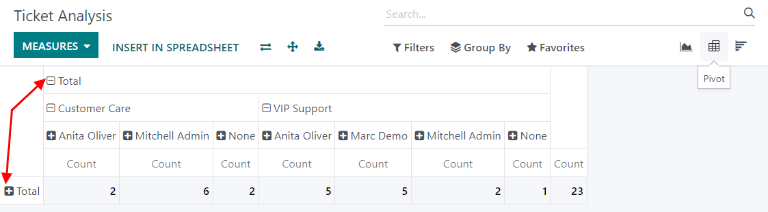
Om een groep toe te voegen aan een regel of een kolom van de draaitabel, klik op het plusteken ➕ naast Totaal en selecteer één van de groepen. Om een groep te verwijderen, klik op het minteken ➖ en deselecteer de betreffende optie.
Grafiekweergave¶
De grafiek geeft gegevens weer in een staaf-, lijn- of cirkeldiagram.
Ga naar de grafiekweergave door het lijndiagramicoontje te selecteren rechtsboven in het scherm. Om tussen de verschillende diagrammen te schakelen, selecteer het bijbehorende icoontje linksboven het diagram in grafiekweergave.



Tip
Zowel het staafdiagram als het lijndiagram kunnen gestapeld worden weergegeven. Hierdoor worden twee (of meer) groepen boven elkaar weergegeven in plaats van naast elkaar, waardoor het makkelijker wordt om de gegevens te vergelijken.
